Tutorial: cómo unir dos particiones en tu disco duro
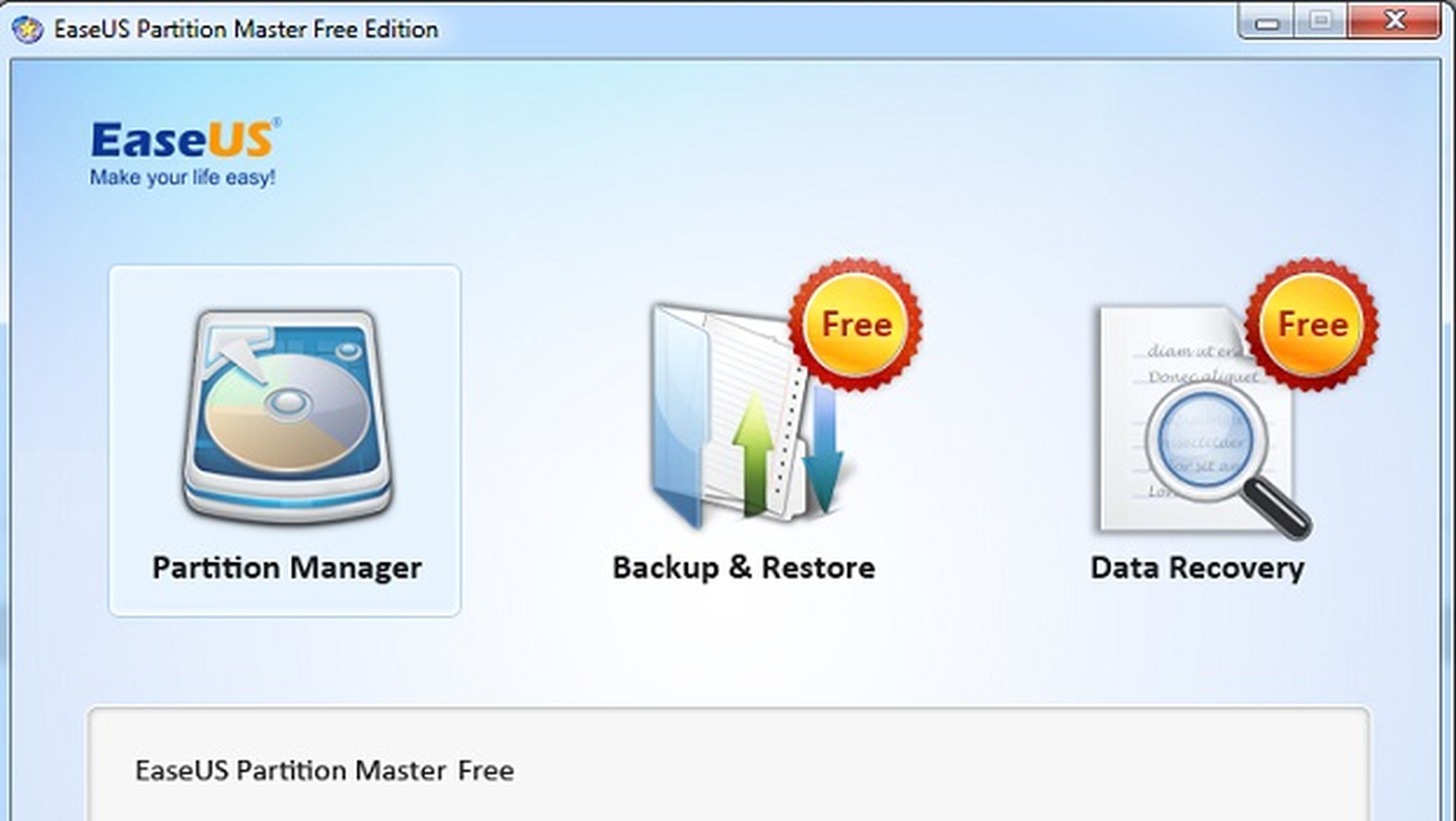
Descarga EaseUS Partition Master
Aunque Windows viene con un gestor de discos duros algo básico, éste no permite fusionar particiones. Por ello, se hace necesario instalar una herramienta de terceros. En este caso, se trata de Paragon Partition Manager, disponible de forma gratuita en su página web. Pulsa en el botón Download y espera a que concluya la descarga.
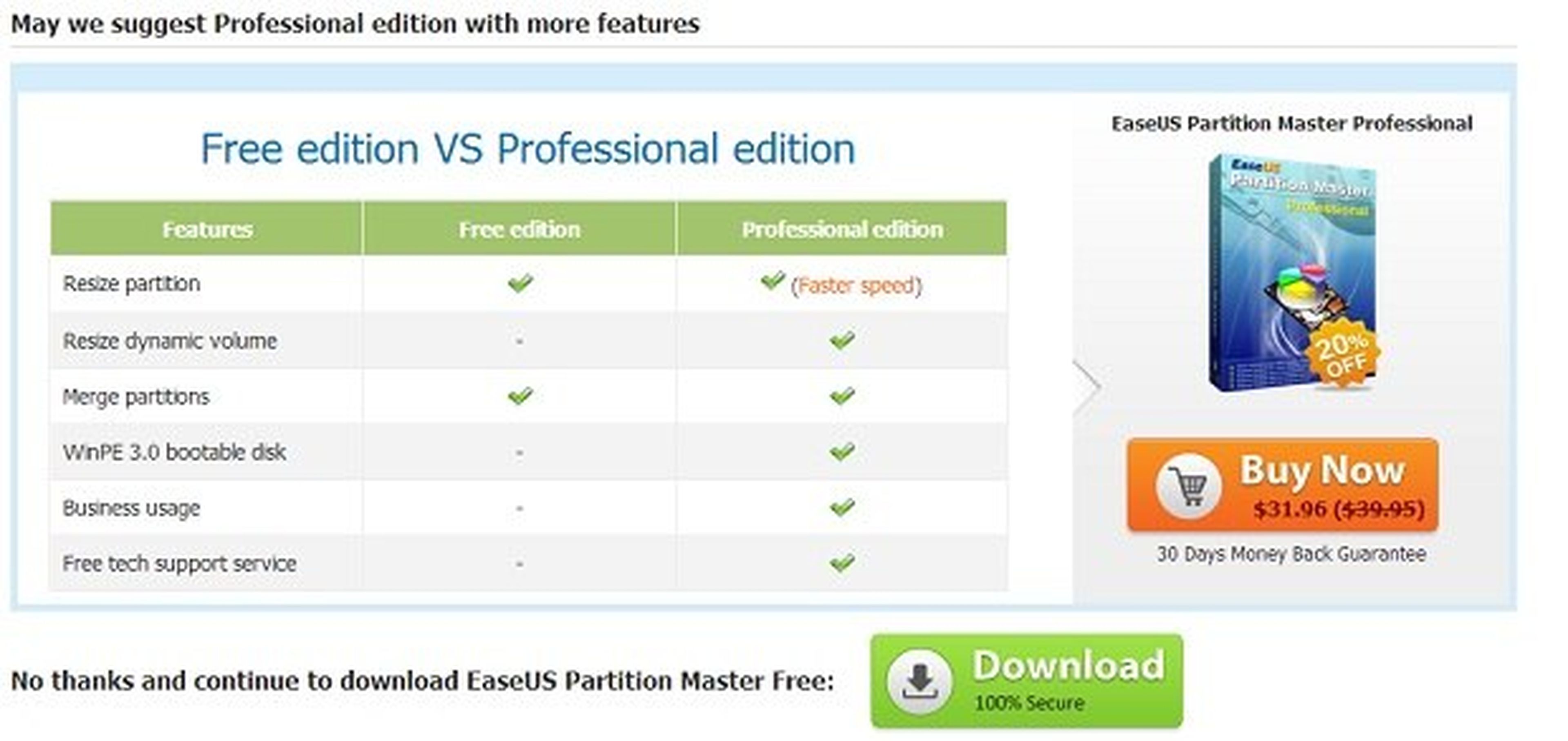
Desactiva las opciones no deseadas
A continuación, lanza el ejecutable e instala el programa de la forma habitual. Eso sí, probablemente querrás desactivar las casillas de instalación de EaseUS Todo Backup y TuneUp Utilities. Asimismo, es recomendable cambiar el modo de la instalación a ‘personalizada’ para no acabar con una barra de herramientas más en tu PC. Al acabar, pulsa Finish.
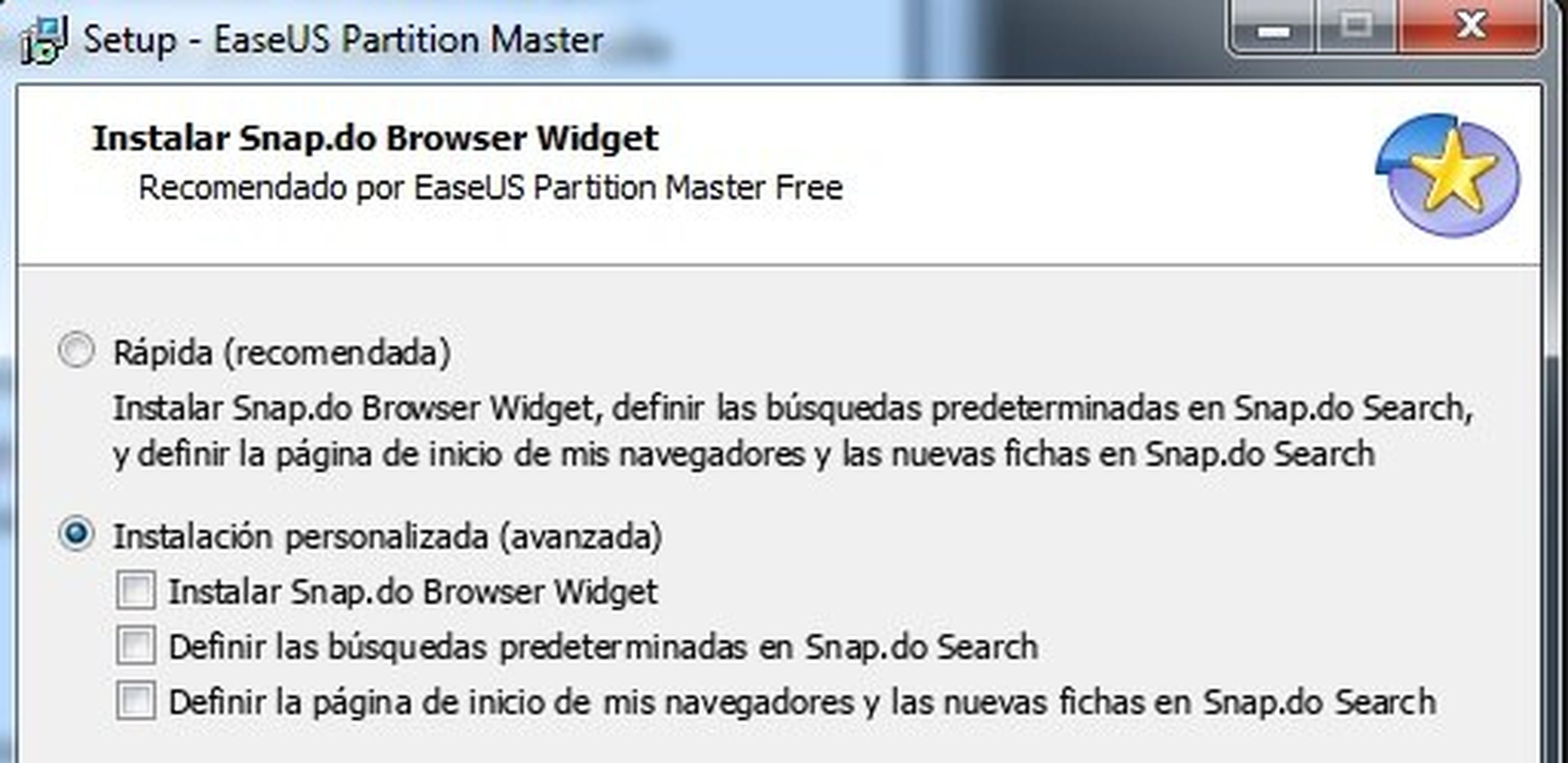
Configura la fusión de particiones
Cuando aparezca la interfaz de bienvenida, escoge la primera opción ‘Partition Manager’. Se abrirá otra ventana listando todas las particiones encontradas en el sistema, incluso las que Windows no reconoce. Selecciona una de las particiones que quieres unir y pulsa en el botón ‘Merge’ de la barra de herramientas.
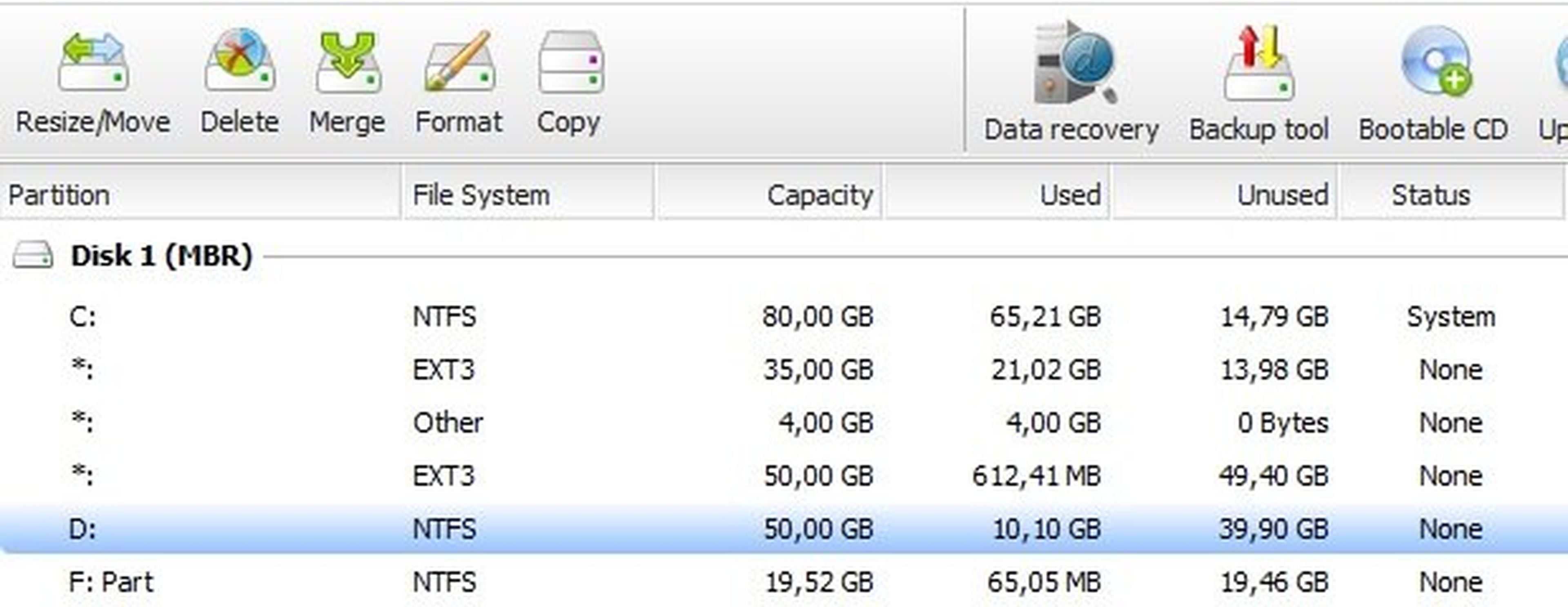
Un nuevo diálogo te permitirá marcar las casillas de las particiones a fusionar. Hay algunas limitaciones, siendo una de las principales que ambas particiones han de ser contiguas. Esto es, no puede haber un solo byte en medio. Aparte, esta versión sólo puede fusionar particiones formateadas en NTFS o FAT. Cuando lo tengas, pulsa OK.
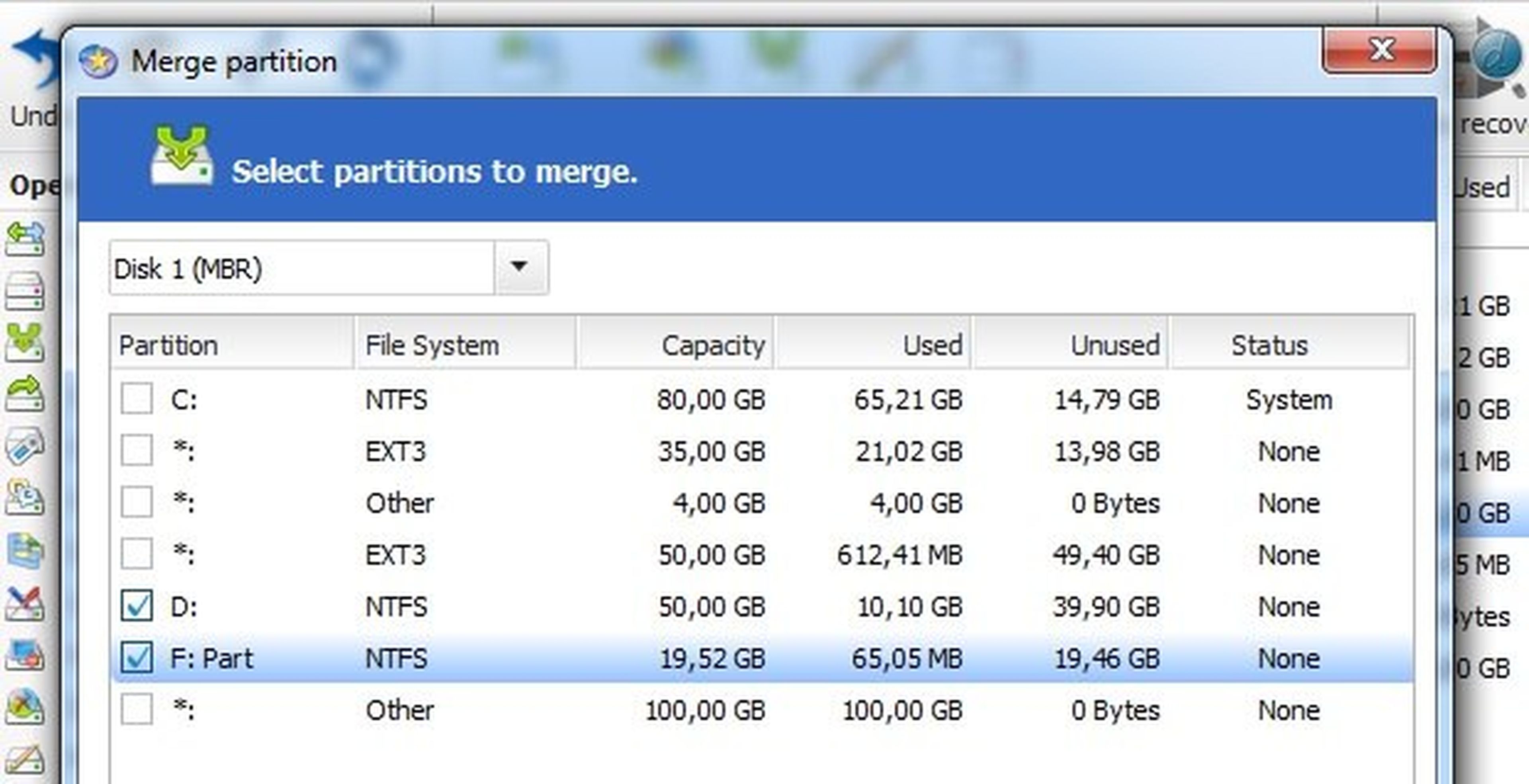
Aplica los cambios
Deja que EaseUS haga una serie de comprobaciones y, si todo está correcto, presiona en el botón ‘Apply’ de la interfaz principal. Puede que sea necesario reiniciar el equipo en el caso de que alguna partición del sistema esté involucrada. Al acabar, ambas particiones se habrán fusionado en una sola.
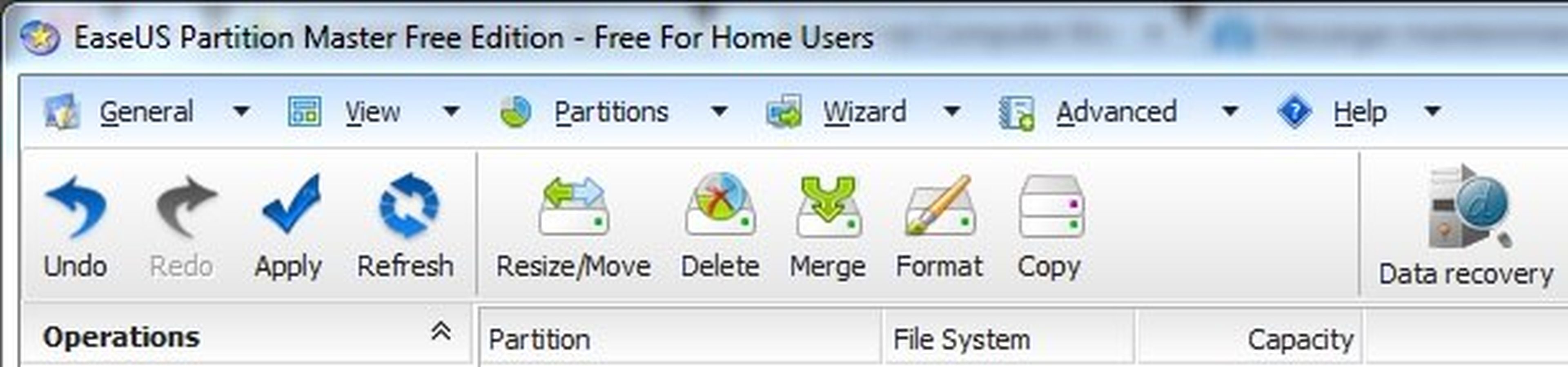
Si el asistente muestra algún problema, es posible que tengas que hacer hueco en las regiones colindantes con la partición que quieres fusionar. Normalmente esto no es del todo factible con la versión gratuita de EaseUS, por lo que en estos casos es recomendable descargar una versión Live de una distribución Linux, como Ubuntu o Mint, y realizar todo el proceso con Gparted.
Conoce cómo trabajamos en ComputerHoy.
